(导读:192.168.0.1登录入口)

192.168.0.1登录地址(管理地址,登录页面)常见的一般是腾达、领势等路由器使用,正常情况下在浏览器中输入:192.168.0.1,就能打开192.168.0.1登录入口路由器的设置页面/登录页面。
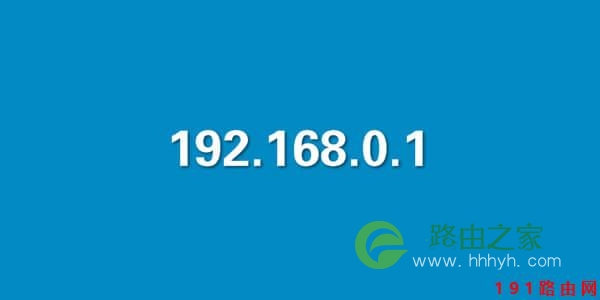
192.168.0.1
有不少的用户在反馈,说在设置路由器的时候,192.168.0.1登录入口打不开/找不到,从而无法对路由器进行设置,问我应该怎么办?
出现无法打开路由器的192.168.0.1登录入口问题,绝大数情况下是用户自己操作有误引起的,极少数情况下,是路由器或者其他问题引起的。
解决方案如下:
1、首先,在你的路由器底部铭牌上,查看、确认该路由器的登录地址。
因为不是所有路由器的登录地址都是:192.168.0.1,有些路由器的登录地址是:192.168.1.1、192.168.31.1、192.168.3.1、192.168.2.1等。

华为路由器登录地址
温馨提示:
(1)、一般路由器铭牌中管理地址、管理页面、路由器地址、登录地址、WEB地址 等选项后面的信息,就是这个路由器的登录地址了。
(2)、目前很多的路由器,它们的登录地址是一个网址,例如:tplogin.cn,melogin.cn,falogin.cn 等,不再是IP地址了,注意查看和确认。
2、检查下 路由器、猫(入户宽带网线)、电脑 之间的网线连接是否正确? 如果它们之间的网线插错了,你也无法打开192.168.0.1登录入口。
正确连接方式:
把从猫上接出来的网线(入户宽带网线),插在路由器的WAN接口;你的电脑用网线,连接到路由器 1、2、3、4中任意一个接口。

路由器、电脑、光猫(宽带网线) 连接方式
温馨提示:
(1)、如果你的路由器具备WAN/LAN口自适应的功能,那么路由器上的网线接口可以随意连接,不用担心会出现错误。
(2)、另外,需要确保用来连接的网线,是可以正常使用的。如果网线坏掉了,会导致电脑与路由器之间无法传输数据,自然打不开192.168.0.1登录入口了。
3、建议把电脑的IP地址设置成:自动获得,如下图所示。 你可以根据下面文章中介绍的方法,来检查/设置自己电脑的IP地址。
电脑如何设置自动获取ip地址?
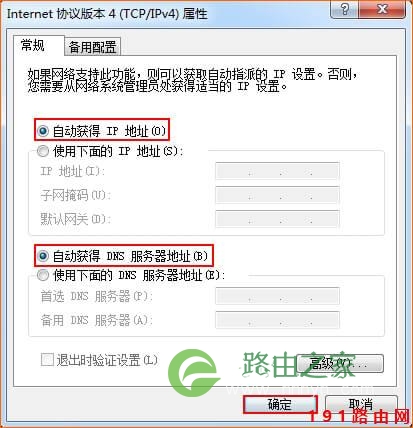
把电脑IP地址设置成:自动获得
4、在浏览器中输入:192.168.0.1的时候,需要注意了,要在浏览器顶部显示网址的区域输入,才能够打开路由器的登录页面。
如果是在 百度、360、搜狗 等搜索框中输入的192.168.0.1,打开后会出现一些搜索结果,或者根本就打不开,可以参考下面的图片。

在浏览器地址栏输入
5、有一些浏览器,与路由器的管理页面可能不兼容,从而造成你无法打开192.168.0.1登录入口。 所以,最好是用Windows系统自动的 IE浏览器 或者 Edge浏览器 来设置路由器。
6、把路由器断电重启,也就是拔掉路由器的电源,几分钟中在接通。 同时,可以把你的电脑也重启一次,如果有多余的电脑,可以换一个电脑来设置。
7、如果前面所有操作都无效,最后还可以把你的路由器恢复出厂设置,然后重新设置路由器。
原创文章,作者:192.168.1.1,如若转载,请注明出处:https://www.224m.com/22230.html

